MKV如何快速的转为MP4格式
MP4视频格式转换软件如何将MKV转MP4格式呢?
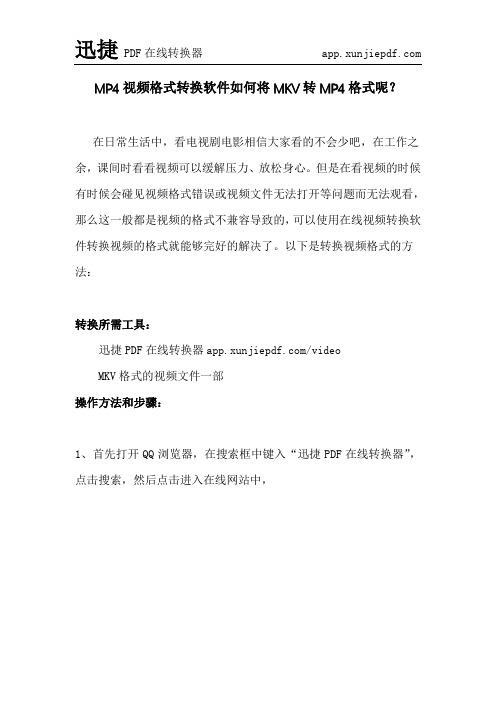
MP4视频格式转换软件如何将MKV转MP4格式呢?
在日常生活中,看电视剧电影相信大家看的不会少吧,在工作之余,课间时看看视频可以缓解压力、放松身心。
但是在看视频的时候有时候会碰见视频格式错误或视频文件无法打开等问题而无法观看,那么这一般都是视频的格式不兼容导致的,可以使用在线视频转换软件转换视频的格式就能够完好的解决了。
以下是转换视频格式的方法:
转换所需工具:
迅捷PDF在线转换器/video
MKV格式的视频文件一部
操作方法和步骤:
1、首先打开QQ浏览器,在搜索框中键入“迅捷PDF在线转换器”,点击搜索,然后点击进入在线网站中,
2、进入之后,点击导航中的“文档转换”,然后再点击“视频转换”中的“视频转换”,点击进入转换视频的页面,
3、进入转换页面后,单击“点击选择文件”按钮,在电脑上选择打开MKV格式的视频文件,
4、打开文件后,在下方的“转换格式”中选择MP4视频格式,如果不选择,则视频格式默认为MP4格式,
5、视频格式选择完成后,点击开始转换按钮,即可转换MKV格式的视频文件,“继续添加(批量转换)”可以同时在线转换多个视频文件,
6、等待一段时间过后,点击立即下载,将MP4视频下载到电脑上,或者用手机扫描二维码直接在手机上就能够观看了。
以上就是使用迅捷视频转换器转换视频格式的方法了。
迅捷视频转换器可以转换多种格式音视频。
视频转码工具如何简单的完成视频格式转换
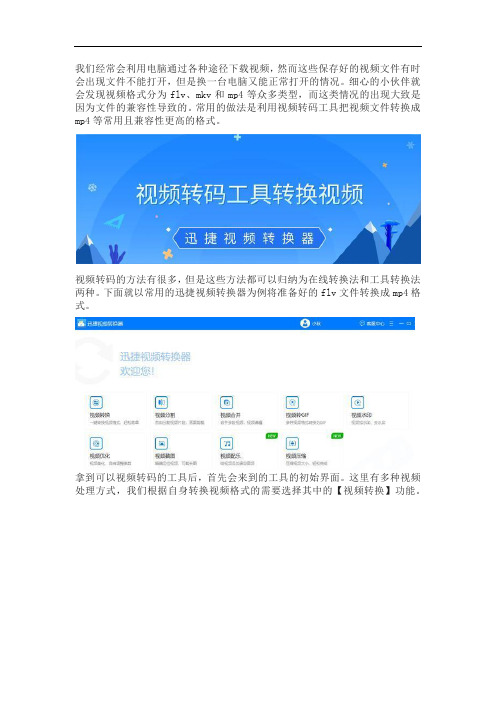
我们经常会利用电脑通过各种途径下载视频,然而这些保存好的视频文件有时会出现文件不能打开,但是换一台电脑又能正常打开的情况。
细心的小伙伴就会发现视频格式分为flv、mkv和mp4等众多类型,而这类情况的出现大致是因为文件的兼容性导致的。
常用的做法是利用视频转码工具把视频文件转换成mp4等常用且兼容性更高的格式。
视频转码的方法有很多,但是这些方法都可以归纳为在线转换法和工具转换法两种。
下面就以常用的迅捷视频转换器为例将准备好的flv文件转换成mp4格式。
拿到可以视频转码的工具后,首先会来到的工具的初始界面。
这里有多种视频处理方式,我们根据自身转换视频格式的需要选择其中的【视频转换】功能。
随后视频转码工具会进入到第二屏,可以看到工具被分为左右两大区域,我们要把准备好等待转换的flv视频文件添加到视频转换系列的指定位置。
因为要使用视频转码工具把flv文件转换成mp4格式,所以要通过【输出格式】调整好对应的转换格式,如果还有别的转换需要还可以自定义视频分辨率等输出参数。
文件添加完毕且输出格式调整好后,点击【转换】/【全部转换】按钮视频转码工具就会把添加的flv格式转换成我们所需的mp4格式。
等待片刻当视频转换进度条到达100%后就表示文件已经转换完毕,接下来点击覆盖在转换按钮上的【打开】按钮就可以到达文件保存到电脑的位置查看视频了。
视频转码工具如何转换视频格式?简单的几步就能完成将一种视频格式转换成另一种,有需要的小伙伴可以收藏试试哦。
iPad2看电影之MKV转iPad视频格式教程

iPad2看电影之MKV转iPad视频格式教程-- 网易科技拥有了苹果iPad2如果不看高清电影那就有点可惜了,iPad2和iPad虽说在线看电影也不错,但就目前这种网络环境,还别说很多时候没有Wifi网络,即使能上网很多时候网速也无法支持流畅的在线播放普清电影,更不用说高清电影了。
怎么办?谁说看电影非要上网靠高速网络,我们把电影装进自己的iPad2或iPad,不也一样随时随地看,而且一定是流畅观看。
只是网上下载的高清电影格式各异,有RMVB/RM格式的,有MKV格式的,也有AVI、WMV、TS等各种格式,要怎样才能把这些电影都导入iPad中观看呢?当然就要先学会使用iPad 视频格式转换器的操作使用,才能不受条件限制把下载的高清电影视频都统统放进自己的iPad2或iPad中观看了。
苹果iPad视频格式转换说难不难,但一定要选好一个简单好用的iPad视频格式转换器软件来帮忙,不然面对各种复杂的音视频参数设置,我们是很难准确得到可以在iPad中播放的视频格式,而且就算是视频格式转换的高手也希望轻松解决问题,惬意抱着iPad看电影,不必把时间都花在来回折腾iPad视频格式转换器上。
流行的苹果iPad视频格式转换器简单易用、功能丰富、转换视频速度快画质好,这就马上下载安装一个私房iPad视频格式转换软件(/ipad/)以常见的MKV高清电影格式为例,看看我们是如何把MKV转iPad视频格式文件的。
打开私房iPad视频格式转换软件可以在主界面上看到清晰简明的操作指南,这对于第一次使用苹果iPad视频格式转换器的朋友来说是非常实用的,只需花2分钟看一遍此说明,然后就可以按照提示一步步去完成iPad视频格式转换了。
点击软件主界面上的“添加”按钮可以把我们要转换的MKV格式文件添加到软件中来,或者也可以直接用鼠标把MKV电影文件拖拽到软件窗口中来,随你操作方便。
当MKV电影添加到软件中进行格式转换时还可以从界面右侧的预览窗口中播放预览影片。
苹果iPad格式转换器操作方法
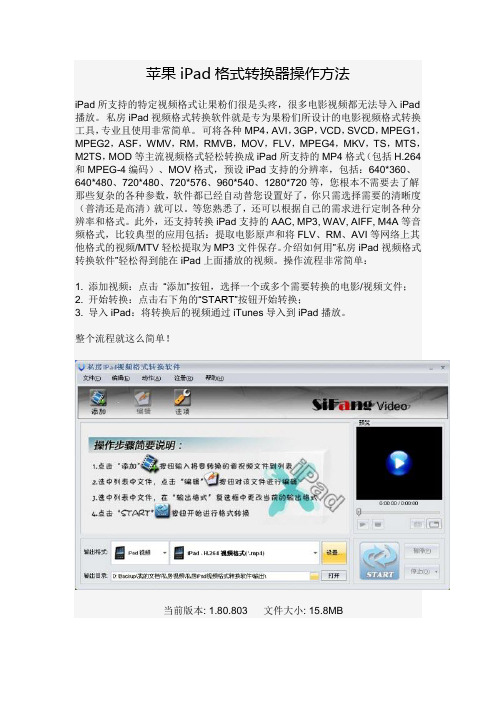
苹果iPad格式转换器操作方法iPad所支持的特定视频格式让果粉们很是头疼,很多电影视频都无法导入iPad 播放。
私房iPad视频格式转换软件就是专为果粉们所设计的电影视频格式转换工具,专业且使用非常简单。
可将各种MP4,AVI,3GP,VCD,SVCD,MPEG1,MPEG2,ASF,WMV,RM,RMVB,MOV,FLV,MPEG4,MKV,TS,MTS,M2TS,MOD等主流视频格式轻松转换成iPad所支持的MP4格式(包括H.264和MPEG-4编码)、MOV格式,预设iPad支持的分辨率,包括:640*360、640*480、720*480、720*576、960*540、1280*720等,您根本不需要去了解那些复杂的各种参数,软件都已经自动替您设置好了,你只需选择需要的清晰度(普清还是高清)就可以。
等您熟悉了,还可以根据自己的需求进行定制各种分辨率和格式。
此外,还支持转换iPad支持的AAC, MP3, WAV, AIFF, M4A等音频格式,比较典型的应用包括:提取电影原声和将FLV、RM、AVI等网络上其他格式的视频/MTV轻松提取为MP3文件保存。
介绍如何用”私房iPad视频格式转换软件”轻松得到能在iPad上面播放的视频。
操作流程非常简单:1. 添加视频:点击“添加”按钮,选择一个或多个需要转换的电影/视频文件;2. 开始转换:点击右下角的“START”按钮开始转换;3. 导入iPad:将转换后的视频通过iTunes导入到iPad播放。
整个流程就这么简单!当前版本: 1.80.803 文件大小: 15.8MB程序默认选项转换为标清的视频,如果您想获得更高的视觉享受而需要转换高清的电影,只需在转换开始前选择“iPad – H.264高清视频格式(*.mp4)”选项就可以。
另外,如果您输入的视频需要添加外挂字幕,只需选中这个视频任务,然后给其添加外挂字幕文件就搞定了。
不难看出,私房iPad视频格式转换软件的操作非常简易,去除了许多繁琐的参数设置。
如何把视频格式转换mp4格式?这个方法值得一试
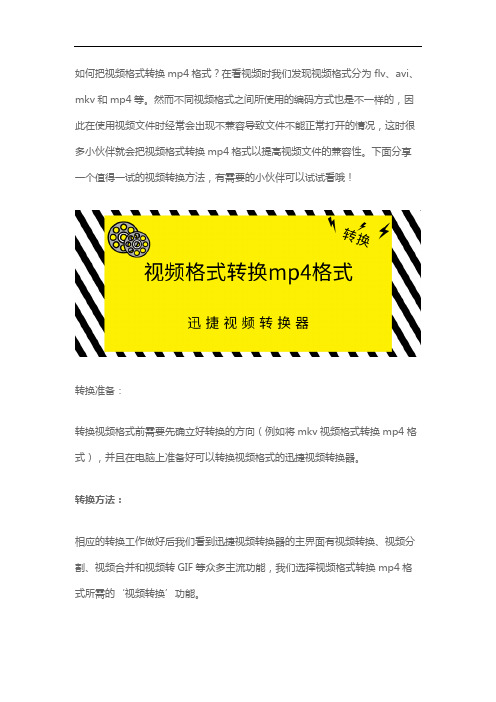
如何把视频格式转换mp4格式?在看视频时我们发现视频格式分为flv、avi、mkv和mp4等。
然而不同视频格式之间所使用的编码方式也是不一样的,因此在使用视频文件时经常会出现不兼容导致文件不能正常打开的情况,这时很多小伙伴就会把视频格式转换mp4格式以提高视频文件的兼容性。
下面分享一个值得一试的视频转换方法,有需要的小伙伴可以试试看哦!
转换准备:
转换视频格式前需要先确立好转换的方向(例如将mkv视频格式转换mp4格式),并且在电脑上准备好可以转换视频格式的迅捷视频转换器。
转换方法:
相应的转换工作做好后我们看到迅捷视频转换器的主界面有视频转换、视频分割、视频合并和视频转GIF等众多主流功能,我们选择视频格式转换mp4格式所需的‘视频转换’功能。
接着视频转换器会跟随所选功能到达指定界面,我们要把准备好的视频文件添加到右侧指定区域。
添加视频时可以点击‘添加文件’/‘添加文件夹’按钮,也可以直接将视频拖拽至指定区域。
由于我们要将视频格式转换mp4格式,因此注意把‘输出格式’的参数调整为‘视频’格式下的‘mp4’格式。
如果有别的转换需求也可以做出相应的调整。
而后点击转换或全部转换按钮迅捷视频转换器就会把添加好的mkv视频格式转换mp4格式。
查看文件
视频转换器在转换视频时会出现一个转换进度条,当该进度条到达100%后就表示视频已经转换完毕,随后我们只需到达输出目录所在位置即可查阅转换后的mp4视频文件。
如何把视频格式转换mp4格式?在转换时注意把输出格式调整为想要转换的格式,希望以上视频格式转换mp4格式的方法可以帮助到你们哟!。
格式转换器如何修改视频格式?一分钟搞定qlv转mp4
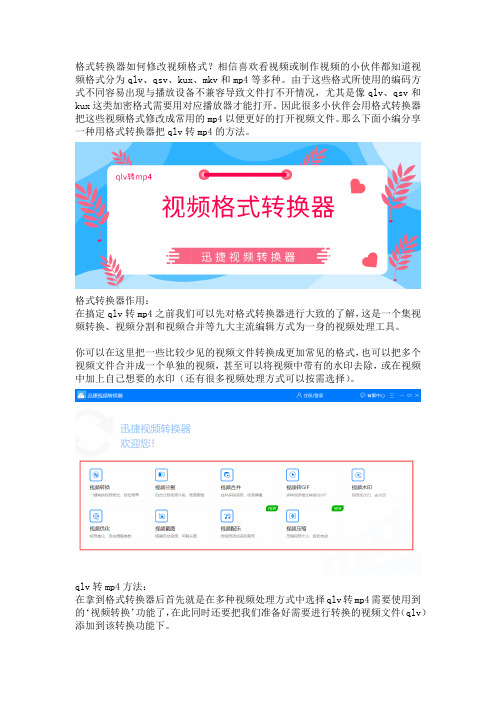
格式转换器如何修改视频格式?相信喜欢看视频或制作视频的小伙伴都知道视频格式分为qlv、qsv、kux、mkv和mp4等多种。
由于这些格式所使用的编码方式不同容易出现与播放设备不兼容导致文件打不开情况,尤其是像qlv、qsv和kux这类加密格式需要用对应播放器才能打开。
因此很多小伙伴会用格式转换器把这些视频格式修改成常用的mp4以便更好的打开视频文件。
那么下面小编分享一种用格式转换器把qlv转mp4的方法。
格式转换器作用:在搞定qlv转mp4之前我们可以先对格式转换器进行大致的了解,这是一个集视频转换、视频分割和视频合并等九大主流编辑方式为一身的视频处理工具。
你可以在这里把一些比较少见的视频文件转换成更加常见的格式,也可以把多个视频文件合并成一个单独的视频,甚至可以将视频中带有的水印去除,或在视频中加上自己想要的水印(还有很多视频处理方式可以按需选择)。
qlv转mp4方法:在拿到格式转换器后首先就是在多种视频处理方式中选择qlv转mp4需要使用到的‘视频转换’功能了,在此同时还要把我们准备好需要进行转换的视频文件(qlv)添加到该转换功能下。
该转换的视频文件正常添加后调整好输出格式中输出的视频格式和视频分辨率等参数,其中注意把输出的视频格式切换为我们需要的‘mp4’格式,输出的视频分辨率等参数按需调整即可。
如果想把视频转换为mp4以外的格式也可以自行切换。
当格式转换器的各项参数调整好后点击转换或全部转换按钮就可以把添加好的qlv转mp4并保存到电脑上,随后通过输出目录所在位置就可以找到转换后的mp4文件。
格式转换器如何修改视频格式?现在明白了吧,上面只是其中一个案例,如果要转换别的格式也可以根据上面的步骤进行转换,接着按需调整转换参数就可以了。
有兴趣的小伙伴可以试试看哦。
MKV导入PR多种灵活解决方案

MKV导⼊PR多种灵活解决⽅案做视频或电影,有时候需要将⽹上下载的MKV视频作为素材来使⽤。
⽬前的PR(包括PRCC2014版)⽆法直接导⼊MKV这⼀封装格式。
⽆法导⼊,不代表束⼿⽆策,没有办法。
即使⽆法直接导⼊,也不赞成将MKV格式,通过转码软件转换成其它格式。
任何转码⾏为,或多或少都会带来画质、⾳质的损失,很难避免。
既然⽆法直接导⼊,那就采取间接、变通的办法,促使PR能够处理MKV⾥封装的视频、⾳频或字幕。
本⽂出台了两种解决⽅案,每种⽅案还提供了多种⽅法,随便⽤哪种⽅案、哪种⽅法都⾏,看个⼈喜好、个⼈选择了。
所谓“混流法”,就是将MKV格式混流成mp4格式,将MKV⾥的视频流、⾳频流重新封装为mp4或m4v格式。
MP4/m4v,⼏乎所有⾮编软件都⽀持,通⽤性很强,当然,也可以封装为AVI格式。
MeGUI⽆法直接将MKV混流成mp4,需要分两步⾛:先将MKV⾥视频、⾳频或字幕提取出来,然后将分离后的视频、⾳频或字幕,重新封装为mp4格式。
如何提取分离,参见本⽂的假设已提取完毕,下⾯进⾏混流。
1、按Ctrl+5,或“⼯具”->“混流器”->“MP4Muxer”2、导⼊视频和⾳频,如果有字幕,也⼀并导⼊,确认后,按<队列>,它将⾃动封装;备注:MP4Muxer⽀持导⼊以下视频和⾳频格式3、正在封装,稍候⽚刻…4、混流完毕5、⽤Mediainfo对⽐⼀下MKV与混流后的MP4,两者之间的视频与⾳频参数,除了视频码率有所变化,MP4的时长⽐MKV少了1秒之外,其它⼤部分参数完全相同。
(时长少了1秒,需要引起警觉,原因暂时不明)1、按导⼊MKV视频,VideoOutput设置为Copy(默认⽅式),AudioOutput也设置为Copy(默认⽅式),OutputFormat建议选择MP4v2Muxer(也就是封装成m4v格式),更可靠些。
当然,也可以选择MP4Muxer(封装成mp4格式),但前提是:AudioOutput必须输出为AAC(Faac)或AAC(lav)格式。
如何使用视频格式软件把mkv文档转换成mp4格式
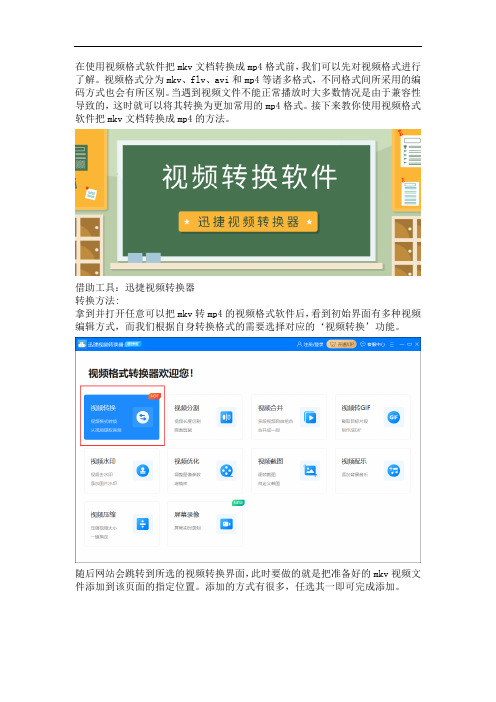
在使用视频格式软件把mkv文档转换成mp4格式前,我们可以先对视频格式进行了解。
视频格式分为mkv、flv、avi和mp4等诸多格式,不同格式间所采用的编码方式也会有所区别。
当遇到视频文件不能正常播放时大多数情况是由于兼容性导致的,这时就可以将其转换为更加常用的mp4格式。
接下来教你使用视频格式软件把mkv文档转换成mp4的方法。
借助工具:迅捷视频转换器
转换方法:
拿到并打开任意可以把mkv转mp4的视频格式软件后,看到初始界面有多种视频编辑方式,而我们根据自身转换格式的需要选择对应的‘视频转换’功能。
随后网站会跳转到所选的视频转换界面,此时要做的就是把准备好的mkv视频文件添加到该页面的指定位置。
添加的方式有很多,任选其一即可完成添加。
然后在输出格式中调整转换的视频格式及分辨率,与此同时还可以通过添加自定义设置按钮定义更多转换参数。
但是在调整时注意把输出的视频格式调整为所需的‘mp4’格式。
之后点击转换或全部转换按钮视频格式软件就会把添加好的mkv文档转换成所需的mp4格式,如果有需要还可以在格式转换前通过‘任务完成’的选项框定义格式转换完毕后工具的所处状态。
文档转换过程会出现一个进度条,当格式转换好后文档会保存到输出目录所处位置。
而后我们到输出目录所在位置即可查阅转换后的mp4文档,如果不想把视频保存到默认位置也可以通过更改目录按钮进行调整。
上述就是使用视频格式软件把mkv文档转换成mp4格式的方法,希望可以帮助到你们哟!。
- 1、下载文档前请自行甄别文档内容的完整性,平台不提供额外的编辑、内容补充、找答案等附加服务。
- 2、"仅部分预览"的文档,不可在线预览部分如存在完整性等问题,可反馈申请退款(可完整预览的文档不适用该条件!)。
- 3、如文档侵犯您的权益,请联系客服反馈,我们会尽快为您处理(人工客服工作时间:9:00-18:30)。
MKV如何快速的转为MP4格式?
MP4视频格式作为视频格式中的老大哥,一直很受用户的喜爱,MP4视频格式在任何一个视频网站或者视频播放器中都是可以播放的。
但是MKV格式却不一样,MKV的编码更复杂,文件更大,导致一些手机都放不下。
所以小编教大家怎样将MKV格式转为MP4从而适应任何设备。
转换所需工具:
迅捷视频转换器
MKV格式的视频文件一部
操作方法和步骤:
1、首先打开百度浏览器,搜索迅捷视频转换器,然后单击下载,下载安装到电脑上,
2、安装完毕后,点击添加文件或者点击添加文件夹,在桌面上寻找MKV格式的文件并且打开,
3、打开MKV文件之后,点击下方的保存地址中的原文件夹或者自定义,选择保存到桌面,
4、然后点击输出格式中的视频,单击MP4视频格式以及分辨率数值,
5、输出格式选择完成后的,点击开始转换按钮,然后等待一段时间后,MP4格式的视频文件就是转换完成了。
以上就是将MKV格式转换为MP4格式的步骤了。
迅捷PDF在线转换器可以在线转换音视频格式以及其他的多媒体格式哦。
